
Skype- ի հաշիվը ջնջելու անհրաժեշտությունը կարող է առաջանալ տարբեր իրավիճակներում: Օրինակ, դուք դադարեցիք օգտագործել ընթացիկ հաշիվը, այն փոխարինելով նորին: Կամ պարզապես ուզում եք ջնջել բոլոր հղումները Skype- ում: Կարդացեք հետագայում եւ կսովորեք, թե ինչպես հեռացնել պրոֆիլը Skype- ում:
Skype հաշիվ ջնջելու մի քանի եղանակներ կան: Ամենապարզը պրոֆիլում բոլոր տեղեկությունների մաքրումն է: Բայց այս դեպքում պրոֆիլը դեռ կմնա, չնայած դա դատարկ կլինի:
Ավելի դժվար է, բայց դա արդյունավետ միջոց է Microsoft- ի միջոցով հաշիվը ջնջելու համար: Այս մեթոդը կօգնի, եթե դուք օգտագործում եք Microsoft- ի պրոֆիլը `Skype- ը մուտքագրելու համար: Սկսենք պարզ տարբերակով:
Delete նջել Skype- ի հաշիվը `մաքրելով տեղեկատվությունը
Գործարկել Skype ծրագիրը:
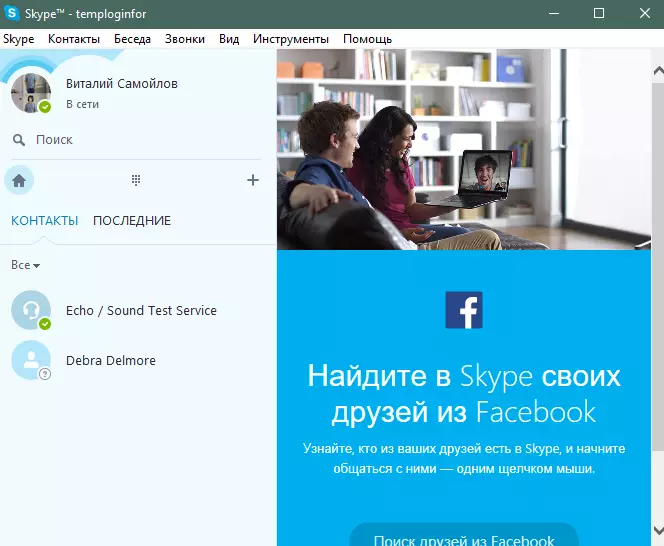
Այժմ դուք պետք է գնաք պրոֆիլի տվյալների խմբագրման էկրան: Դա անելու համար կտտացրեք պատկերակին ծրագրի պատուհանի վերին ձախ անկյունում:
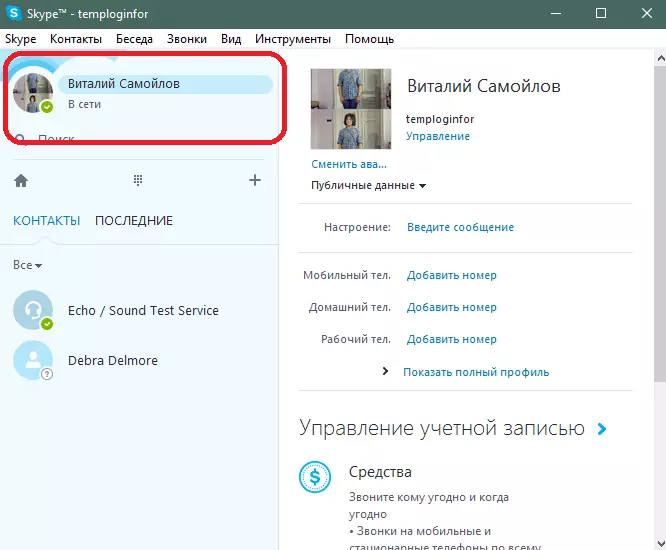
Այժմ անհրաժեշտ է մաքրել բոլոր տվյալները պրոֆիլում: Դա անելու համար ընտրեք յուրաքանչյուր տող (անուն, հեռախոս եւ այլն) եւ մաքրեք դրա բովանդակությունը: Եթե բովանդակությունը չի կարող մաքրվել, ապա մուտքագրեք տվյալների պատահական հավաքածու (թվանշան եւ տառեր):
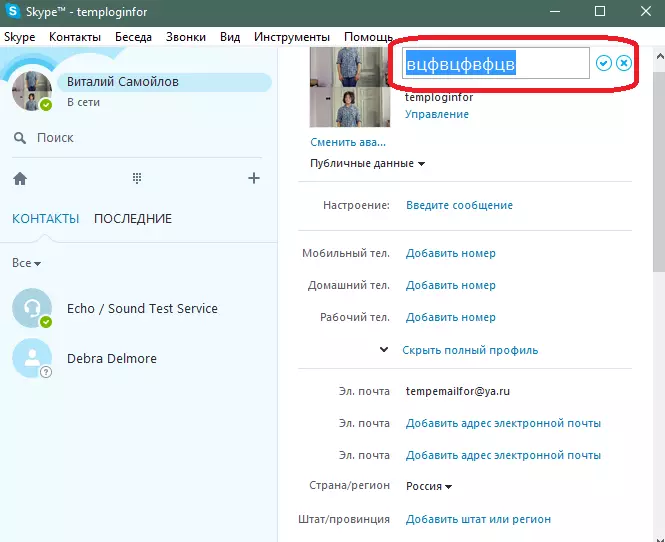
Այժմ դուք պետք է ջնջեք բոլոր կապերը: Դա անելու համար կտտացրեք մկնիկի աջ կոճակը յուրաքանչյուր կապի համար եւ ընտրեք «Delete նջել կոնտակտները ցուցակից» կետից:
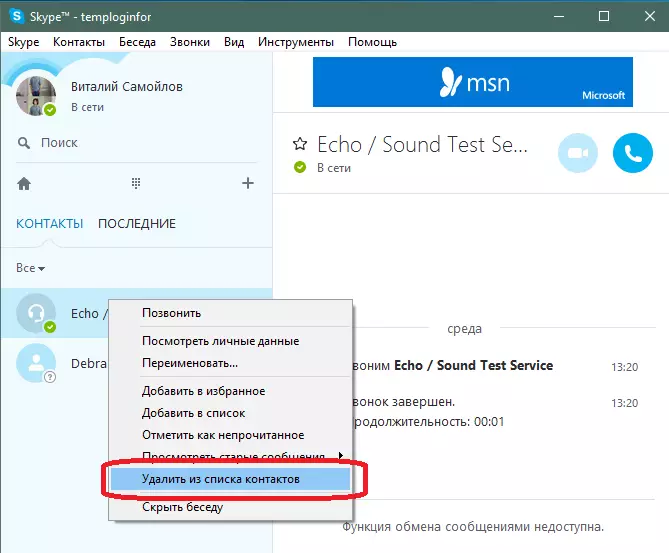
Դրանից հետո նրանք բաժանվեցին հաշվից: Դա անելու համար ընտրեք Skype Menu անկի> Ելք UCH- ից: Գրառումներ:
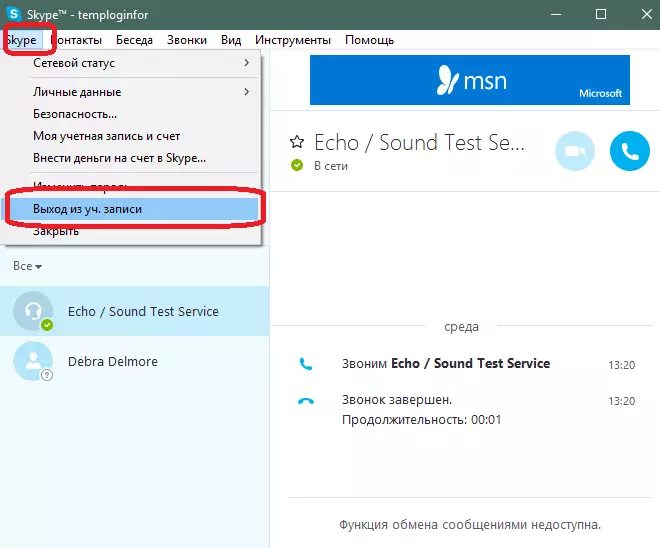
Եթե ցանկանում եք, որ հաշվի տվյալները ջնջվեն, եւ ձեր համակարգչից (Skype- ը պահպանում է տվյալները արագ մուտքի համար), դուք պետք է ջնջեք թղթապանակը, որը կապված է ձեր պրոֆիլի հետ: Այս թղթապանակը գտնվում է հաջորդ ճանապարհով.
Գ: \ Օգտատերեր \ Վալերի \ Appdata \ Roaming \ Skype
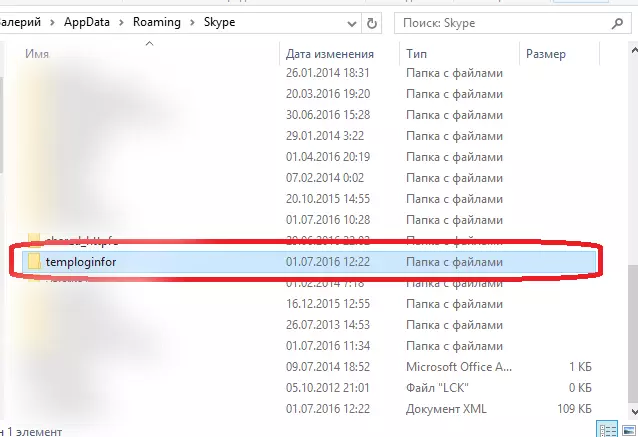
Այն ունի նույն անունը, ինչպես ձեր Skype մուտքը: Delete նջեք այս թղթապանակը `համակարգչից պրոֆիլի տեղեկատվությունը ջնջելու համար:
Սա այն ամենն է, ինչ կարելի է անել, եթե հաշիվ եք գնում, ոչ թե Microsoft հաշվի միջոցով:
Հիմա եկեք գնանք պրոֆիլի ամբողջական հեռացմանը:
Ինչպես ամբողջությամբ հեռացնել Skype- ի հաշիվը
Այսպիսով, ինչպես կարող եք էջը հեռացնել Skype- ում ընդմիշտ:
Նախ, դուք պետք է ունենաք Microsoft հաշիվ, որի հետ դուք մտնում եք Skype: Գնացեք Skype հաշվի փակման հրահանգների էջը: Ահա հղումը, միաժամանակ շարժվելով, որի վրա դուք կարող եք ամբողջությամբ ջնջել հաշիվը:
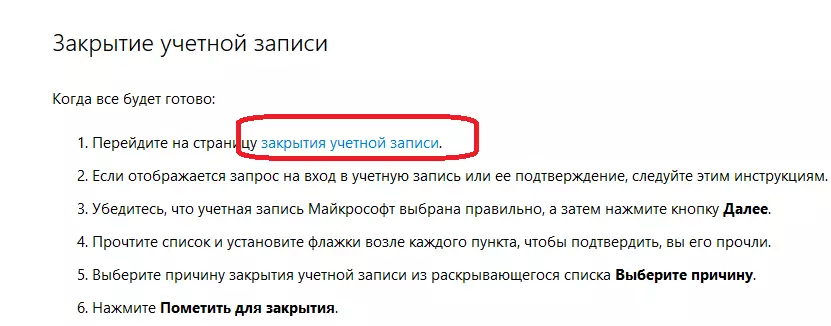
Հետեւեք այս հղմանը: Հնարավոր է, որ դուք պետք է մուտք գործեք կայքում:
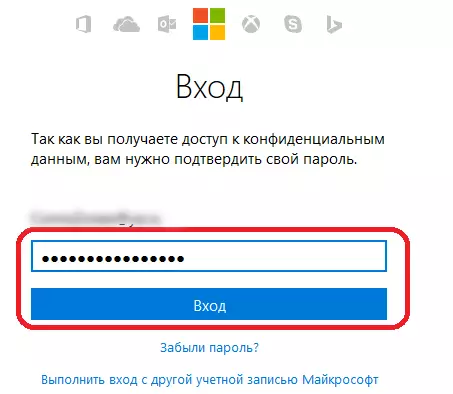
Մուտքագրեք գաղտնաբառը եւ գնացեք պրոֆիլ:
Այժմ դուք պետք է մուտքագրեք էլփոստի պրոֆիլը, որի հետ կապված է կոդը `Skype պրոֆիլի ձեւին անցնելու համար: Մուտքագրեք էլ. Փոստով եւ կտտացրեք «Ուղարկեք կոդ» կոճակը:
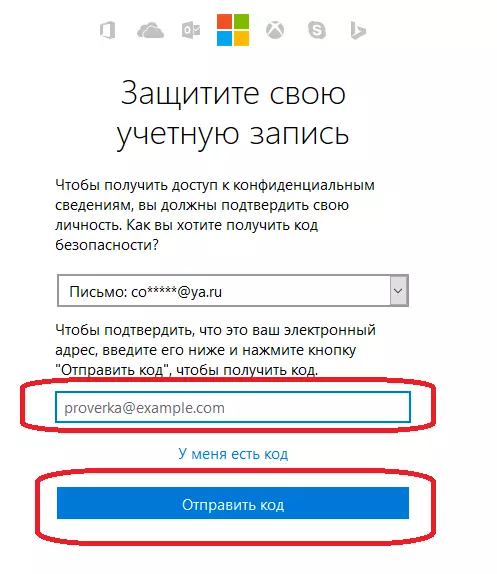
Կոդը կուղարկվի ձեր փոստարկղին: Ստուգիր այդ. Պետք է լինի նամակ կոդով:
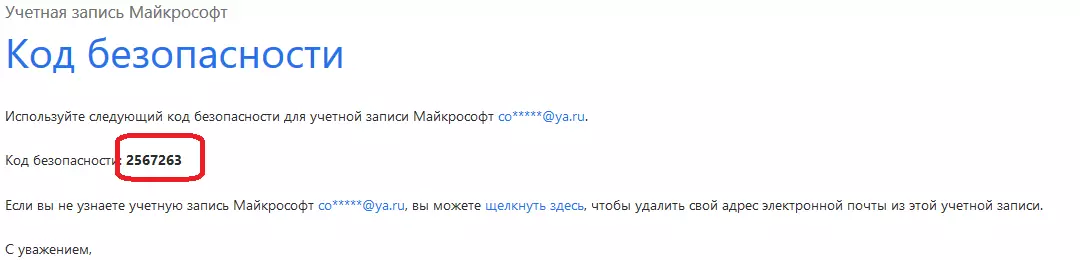
Մուտքագրեք ստացված ծածկագիրը ձեւի վրա եւ կտտացրեք «Մեկնում» կոճակը:
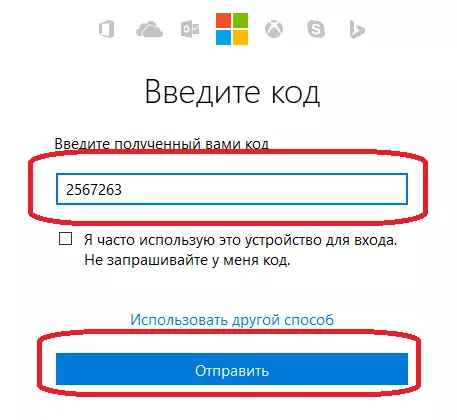
Կհայտնվի Microsoft հաշվի ջնջման հաստատման ձեւը: Ուշադիր կարդացեք հրահանգները: Եթե վստահ եք, որ ցանկանում եք ջնջել հաշիվը, ապա կտտացրեք Հաջորդը:

Հաջորդ էջում նշեք բոլոր կետերը, հաստատելով, որ համաձայն եք դրանց մեջ գրվածի հետ: Ընտրեք «Մարկը փակելու» կոճակը ջնջելու եւ կտտացնելու պատճառը:
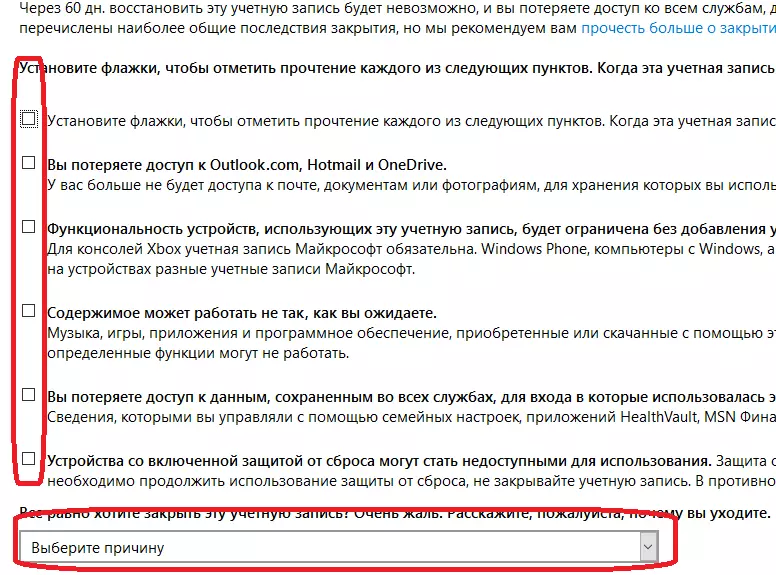
Այժմ մնում է միայն սպասել, մինչեւ Microsoft- ի աշխատակիցները հաշվի չառնեն ձեր դիմումը եւ ջնջեն հաշիվ:
Ահա այնպիսի եղանակներ, որոնք դուք կարող եք ազատվել Skype- ի հաշվից, եթե այն այլեւս անհրաժեշտ չէ:
